Apple publicerade tirsdag en serie mjukvaruuppdateringar för iOS och OS X-enheter. För IOS-enheter släppte Apple iOS 9.2 med buggfixar och övergripande förbättringar. För Apple Watch lanserade Apple WatchOS 2.1 med stöd för nya språk.
När det gäller den nya Apple TV, TVOS 9.1 med Siri-stöd för Apple Music, men viktigast av allt, lägger uppdateringen också till stöd för Apples iOS Remote-app. Använda fjärrprogram kan användare skriva användarnamn och lösenord med hjälp av tangentbordet iOS-enheter, i stället för att behöva ange inloggningsuppgifter med hjälp av Siri-fjärrkontrollen.
Innan du kan ta kontroll över din TV med din iOS-enhet måste du uppdatera programvaran på dina respektive enheter.

", " modalTemplate ":" {{content}} ", " setContentOnInit ": false} '>
Apple TV
För att uppdatera programvaran på Apple TV börjar du med att öppna appen Inställningar . Därefter bläddrar du ner och väljer System från listan med alternativ. Under Underhåll, klicka på Programvaruuppdateringar . Sist, välj Uppdatera programvara . Godkänn och installera uppdateringen när du blir ombedd.
iOS-enheter
Du kan uppdatera din iOS-enhet genom att starta appen Inställningar och sedan klicka på Allmänt > Programuppdatering . Följ anvisningarna när uppdateringen hittades.
äpple klocka
Vi har redan gått igenom hur du uppdaterar din Apple Watch, men här är en vägran: Öppna Apple Watch-appen på din iPhone, tryck på Allmänt > Programuppdatering . Efter uppdateringen finns, följ anvisningarna. Tänk på att du måste placera din Apple Watch på laddaren under installationsprocessen.
Ställ in fjärrappen
Med mjukvaran över dina enheter uppdaterad kan du styra din Apple TV med din iOS-enhet eller Apple Watch med fjärrappen.
När du har installerat appen blir du ombedd att aktivera hemdelning eller lägga till en ny enhet i appen. Om du redan har Home Sharing aktiverad på din Apple TV, välj det här alternativet och logga in med samma Apple-ID som du använde på din Apple TV.
Omvänt kan du lägga till en Apple TV som inte använder samma Home Sharing-konto med alternativet Lägg till en enhet. På din Apple TV öppnar du appen Inställningar och går sedan till Remotes and Devices > Remote App och letar efter namnet på den enhet som du har installerat Remote appen på.
På din iOS-enhet eller Apple Watch startar du fjärrappen och väljer "Lägg till en enhet". (Om du redan har skapat appen kan du också välja "Lägg till ett iTunes-bibliotek" från appens inställningsskärm.) Appen ger dig sedan en fyrsiffrig kod som du måste ange på din Apple TV.









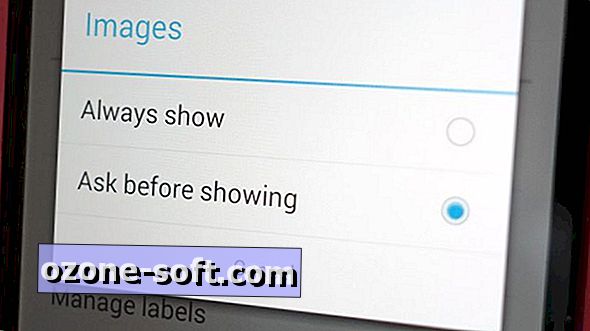



Lämna Din Kommentar